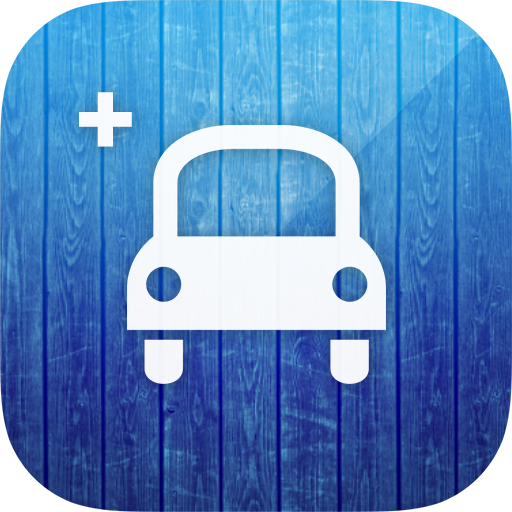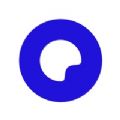word底纹如何去除
在编辑word文档时,底纹有时可能会让文档显得杂乱无章,影响阅读体验。那么,如何轻松去除word文档中的底纹呢?本文将为您提供几种实用的方法,帮助您解决这一困扰。
一、直接去除底纹
1. 使用“底纹”按钮:
- 选中需要去除底纹的文字或段落。
- 在word的顶部菜单栏中找到“开始”选项卡,点击“字体”组中的“底纹”按钮。
- 在弹出的菜单中,选择“无底纹”选项即可。
2. 利用“文本突出显示颜色”:
- 如果底纹是通过文本突出显示颜色添加的,同样在“开始”选项卡中,找到“文本突出显示颜色”一栏。
- 选择“无颜色”即可去除底纹。
二、通过页面边框设置去除底纹
1. 针对文字或段落:
- 选中需要去除底纹的文字或段落。
- 点击顶部菜单栏的“设计”选项卡,找到并点击“页面边框”选项。
- 在弹出的对话框中,切换到“底纹”选项卡。
- 将填充颜色选择为“无颜色”,然后点击“确定”。
2. 针对整个段落:
- 选中需要去除底纹的段落。
- 点击“开始”选项卡中的“段落”组,找到并点击“边框”按钮(有时可能是“段落标记”按钮旁边的)。
- 在弹出的段落设置对话框中,选择“边框和底纹”选项卡。
- 在“底纹”部分选择“无底纹”选项,然后点击“确定”。
三、使用“清除格式”功能
如果以上方法都无法完全去除底纹,可以尝试使用“清除格式”功能:
1. 选中不需要底纹的文字。
2. 点击顶部菜单栏中的“清除格式”按钮。
此方法通常能解决大部分格式问题,包括底纹。
四、批量去除底纹
对于文档中大量相同格式的底纹,可以使用word的“查找和替换”功能进行批量处理:
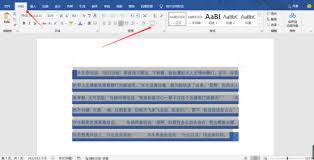
1. 在“开始”选项卡中,找到并点击“查找和替换”选项。
2. 点击“更多”以展开高级选项。
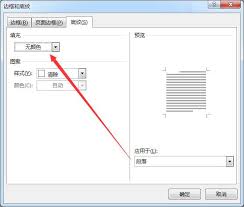
3. 在“格式”下拉菜单中选择“字体”或“段落”,然后设置相应的底纹属性进行查找和替换。
五、逆向操作尝试
如果以上方法都没有完全清除底纹,不妨试试逆向操作:
1. 先从“页面边框”开始,检查并修改底纹设置。
2. 再尝试“清除格式”功能。
3. 最后,如果仍有残留底纹,可以尝试重新添加底纹后再去除。
结语
通过以上几种方法,您可以轻松去除word文档中的底纹,使文档更加整洁、美观。希望这些方法对您有所帮助,让您在编辑word文档时更加得心应手。如果还有其他问题,欢迎随时提问,我们愿为您提供更多帮助。